Cómo convertir un archivo RAR a ZIP en Windows

¿Tienes archivos RAR que deseas convertir en archivos ZIP? Aprende cómo convertir un archivo RAR a formato ZIP.
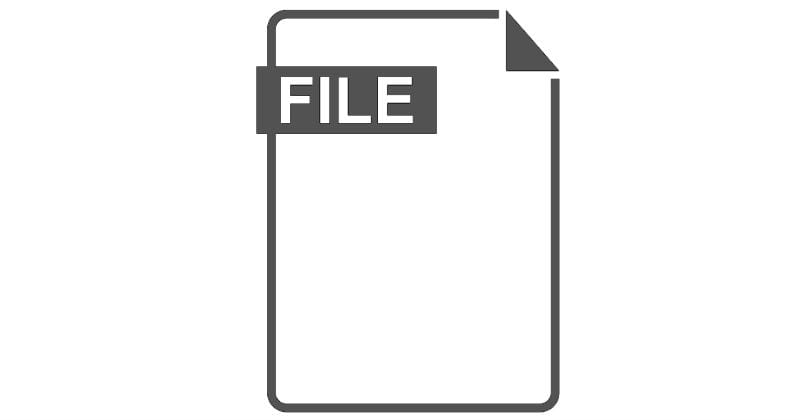
Los archivos de FAX generalmente usan el formato TIFF, lo que significa que son una especie de archivo de imagen. En algunos casos, los archivos de FAX también se pueden utilizar como plantillas con un programa específico: Now Contact. En cualquier caso, la extensión es utilizada por y para faxes. En el caso de Now Contact, el archivo de fax se utiliza para almacenar y copiar la información de diseño de los faxes que deben enviarse de forma masiva.
En la mayoría de los casos, cualquier software de gestión de imágenes que utilice debería poder abrir archivos FAX incluso sin cambiar el tipo de archivo o convertirlos a un formato diferente.
Como en la mayoría de los casos, los archivos de FAX son imágenes, se pueden abrir fácilmente cambiando el nombre del archivo a .TIFF o .TIF. Casi cualquier visor de imágenes, incluidos los que vienen de serie con las máquinas Windows y Mac, pueden abrir ese formato. Esta solución es específica para archivos FAX y no funciona para cualquier tipo de archivo. Recuerde que cambiar el nombre de un archivo no es lo mismo que convertirlo, así que si eso es lo que desea hacer, utilice una herramienta adecuada para hacerlo.
Además del software Not Contact mencionado anteriormente, programas como GIMP, XnView, InViewer y Adobe Photoshop funcionan con este tipo de archivo, al igual que GFI FaxMaker.
¿Tienes archivos RAR que deseas convertir en archivos ZIP? Aprende cómo convertir un archivo RAR a formato ZIP.
¿Necesitas programar reuniones recurrentes en MS Teams con los mismos miembros del equipo? Aprende a configurar una reunión recurrente en Teams.
Te mostramos cómo cambiar el color de resaltado para texto y campos de texto en Adobe Reader con este tutorial paso a paso.
En este tutorial, te mostramos cómo cambiar la configuración de zoom predeterminada en Adobe Reader.
Spotify puede ser molesto si se abre automáticamente cada vez que inicias tu computadora. Desactiva el inicio automático siguiendo estos pasos.
Si LastPass no puede conectarse a sus servidores, limpie la caché local, actualice el gestor de contraseñas y desactive las extensiones de su navegador.
Microsoft Teams actualmente no soporta transmitir sus reuniones y llamadas a su TV de forma nativa. Pero puede usar una aplicación de duplicación de pantalla.
Descubre cómo solucionar el Código de Error 0x8004de88 de OneDrive para que puedas volver a usar tu almacenamiento en la nube.
¿Te preguntas cómo integrar ChatGPT en Microsoft Word? Esta guía te muestra exactamente cómo hacerlo con el complemento ChatGPT para Word en 3 pasos sencillos.
Mantenga la caché despejada en su navegador web Google Chrome siguiendo estos pasos.






